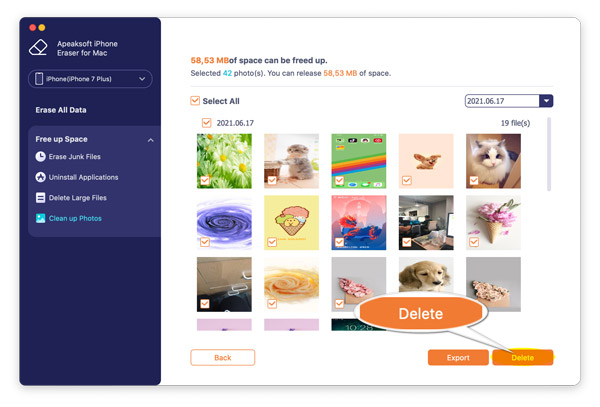ダウンロードとインストール
パート1 iPhoneの消しゴムをダウンロードする方法
iPhone Eraserは、公式サイトからコンピュータにダウンロードできます。 https://www.apeaksoft.com/iphone-eraser/、クリック ダウンロード ボタンをクリックして、.exe ファイルをコンピュータにダウンロードします。
または、このソフトウェアをクリックしてダウンロードすることもできます。 ダウンロードリンク ページ をご覧ください
パート2 iPhone Eraserのインストール方法
このソフトウェアをコンピュータにダウンロードした後、以下のガイドに従ってこのプログラムをインストールできます。
コンピュータ上の .exe ファイルをダブルクリックし、画面の指示に従ってソフトウェアをコンピュータにインストールします。
このソフトウェアにウイルスが含まれている可能性があることを知らせるポップアップ ウィンドウが表示された場合は、ウイルス対策ソフトウェアをオフにして、このソフトウェアを正常にインストールしてください。
Apeaksoft iPhone Eraserは広告なし、ウイルスフリーであることが証明されています。安心してご利用いただけます。
会員登録する
このソフトウェアをインストールすると、無料試用版が起動します。iPhone Eraser の無料版は、以下のメリットがあります。
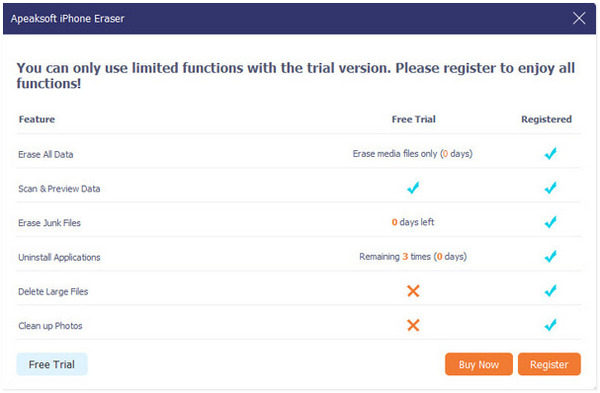
このソフトウェアをフル機能で使用するには、登録する必要があります。
メニューから登録ボタン(鍵の画像)をクリックし、バーにメールアドレスと登録コードを入力してクリックします。 会員登録する 登録プロセスを完了します。
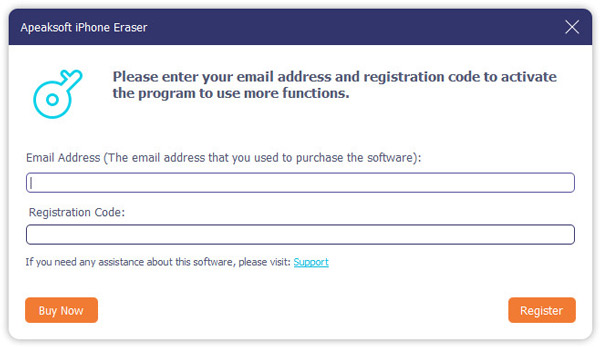
電子メールアドレス: 注文フォームに記入したEメールアドレス。
登録コード: 購入完了後に受け取った注文確認書にアクティベーション キー、ライセンス コード、または KEYCODE(S) として記載されている文字列。
すべてのデータを消去する
iPhone消しゴムは、iPhoneを販売または譲渡する前に、iPhoneのすべてのコンテンツと設定を消去できます。
ステップ1: iPhoneをコンピュータに接続する
USB ケーブルを使用して iPhone をコンピュータに接続します。 iPhoneのロックを解除してタップします 信頼 iPhone にメッセージがポップアップ表示されたとき。

あなたのiPhoneが接続されているがこのソフトウェアによって検出されない場合は、
1.最新のiTunesをコンピュータにインストールします。
2.iOSデバイスを再接続します。
3.コンピューターのUSBケーブルまたはUSBポートを変更します。
4.iOSデバイスがリカバリモードまたはDFUモードになっていないことを確認します。
5.サポートチームにお問い合わせください。 support@apeaksoft.com上記の解決策が機能しない場合は、
ステップ2: セキュリティレベルを選択
このソフトウェアは3段階の消去を可能にします。 低、中, ハイ.
ここでは、そのうちのXNUMXつからセキュリティレベルを選択する必要があります。
ロー: 低セキュリティ レベルでは、デバイス上のすべてのデータを他のセキュリティ レベルの 2 倍の速さですばやく消去できます。
真ん中: 中程度のセキュリティ レベルでは、削除されたデータが完全に上書きされ、データが回復できないようになります。
ハイ: 高セキュリティ レベルでは、パスワード ファイルや銀行記録などの個人データを消去するのに役立つ DoD 5220.22-M 消去標準が採用されています。
セキュリティレベルを確認したら、をクリックします。 お気軽にご連絡ください

メモ: データを完全に消去するには、まず「iPhone/iPad を探す」をオフにする必要があります。
ステップ3: iPhoneの消去を開始する
ポップアップウィンドウで、0000を入力して消去を確認してください。
次に、をクリックします。 消します iOSデバイス上のすべてのデータを消去します。

メモ: すべてのデータを消去する 機能はデータを消去しません アプリ、のすべてのパスワード 設定、Wi-Fiパスワード、デバイスパスコード、ボイスメールなど。
iPhoneデータを消去するためのホットな記事をお見逃しなく:
スペースを解放する
このソフトウェアは、iOS デバイス上のすべてのデータと設定を消去するだけでなく、ジャンク ファイルの消去、アプリケーションのアンインストール、大きなファイルの削除、写真のクリーンアップによってスペースを解放するのにも役立ちます。
クリックするだけ 空き容量を増やす 左側のサイドバーから、をクリックします クイックスキャン iPhoneデータのスキャンをすばやく開始します。

このソフトウェアは、すべてのジャンクファイル、アプリケーション、大きなファイル、写真をすばやくスキャンします。データの種類を1つ選択してクリックします。 消します iPhone の空き容量をすぐに増やすことができます。

個別のデータタイプごとにiPhoneのスペースを解放するには、次の部分に移動するだけです。
ジャンクファイルを消去する
ステップ1: ジャンクファイルをスキャンして消去
iPhoneをこのコンピュータに接続した後、のトレイを展開します スペースを解放する 左側のペインから選択します ジャンクファイルを消去する.
その後、このソフトウェアはiPhoneのスキャンを自動的に開始します。

ステップ2: ジャンクファイルを消去する
スキャン処理が完了すると、画像キャッシュ、iTunes キャッシュ、無効なファイル、クラッシュ ログ ファイルなどのジャンク ファイルがすべて表示されます。
ジャンクファイルの種類の横にあるチェックボックスをオンにして、 消します ジャンクファイルの消去を開始します。

iPhoneのジャンクファイルの消去に関するその他のトピックをご覧ください。
アプリケーションのアンインストール
ステップ1: iPhoneでアプリケーションをスキャンする
のトレイを展開します スペースを解放する 左側のペインから選択します アプリケーションのアンインストール iPhoneをこのコンピュータに接続した後。
次に、このプログラムは、デバイスにインストールされているすべてのアプリケーションのスキャンを開始します。

ステップ2: アプリをアンインストールする
スキャンが完了すると、プリインストールされたアプリを除くすべてのアプリが右側のペインに表示されます。
クリック アンインストール アプリの横にあるボタンをクリックして、デバイスからアプリを削除します。

大きなファイルを削除する
ステップ1: iPhoneで大きなファイルをスキャンする
のトレイを展開します スペースを解放する 左側のペインから選択します 大きなファイルを削除する iPhoneをこのコンピュータに接続した後。
次に、このツールはiOSデバイス上のすべての大きなファイルのスキャンを開始します。

ステップ2: 大きなファイルを削除する
スキャンが完了すると、上部のフィルター機能を使用して、データの種類とファイル サイズをフィルターし、右側に表示できます。
大きなファイルの前にあるボックスにチェックマークを付け、[ 消します 大きなファイルをすぐに削除するボタン。

写真を整理する
ステップ1: iPhoneの写真をスキャン
のトレイを展開します スペースを解放する 左側のペインから選択します 写真を整理する iOSデバイスをこのコンピューターに接続した後。
次に、このツールはiOSデバイス上のすべての写真のスキャンを開始します。

ステップ2: オプションでバックアップと圧縮
スキャンプロセスが終了すると、次のオプションが提供されます。 バックアップと圧縮 or エクスポートと削除 写真。
iPhoneの写真を削除する前にコンピューターに保存する場合は、をクリックするだけです。 バックアップと圧縮.

次に、すべての写真が表示され、バックアップする写真を選択して、[ 圧縮する.
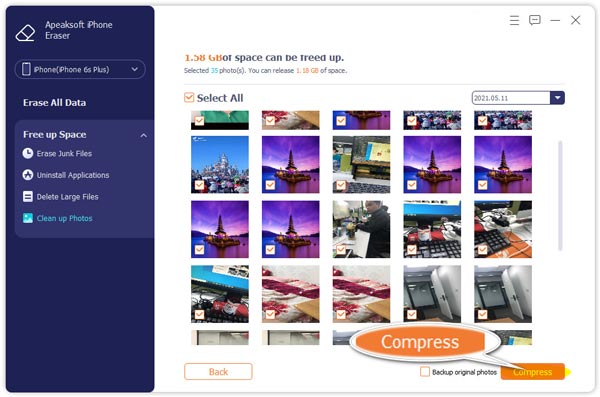
PCに十分なスペースがあり、画像の元の品質を維持したい場合は、 圧縮する.
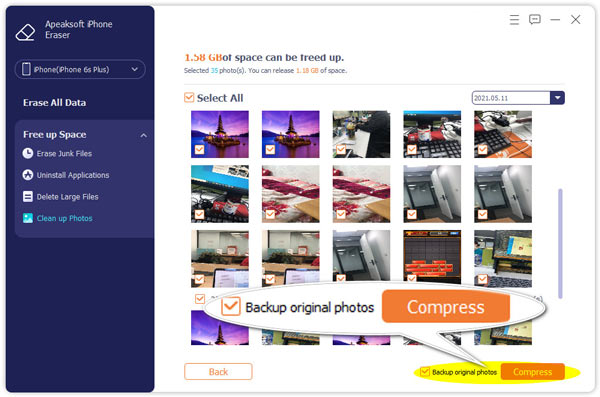
ステップ3: 写真のエクスポートと削除
iPhoneの写真をコンピューターに保存してからiOSデバイスから削除するには、をクリックする必要があります エクスポートと削除.
![[削除してエクスポート]を選択します](https://www.apeaksoft.com/images/iphone-eraser/select-export-delete.jpg)
その後、すべての画像がこのソフトウェアに表示されます。
エクスポートするアイテムを選択し、をクリックします 転送 下部にあるボタンをクリックし、コンピューター上で写真を保存する場所を選択します。
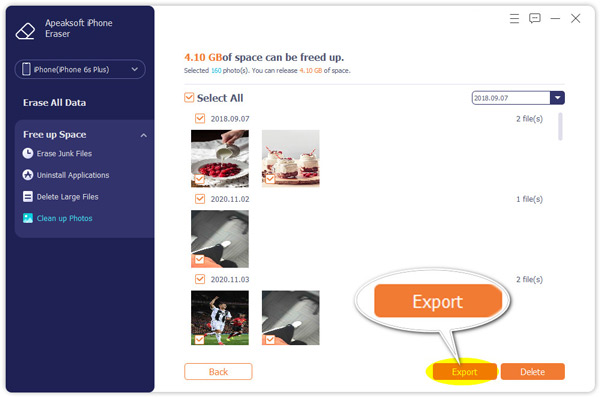
その後、削除したい写真にチェックマークを付け、「削除」ボタンをクリックして iOS デバイスから写真を削除し、空き容量を増やすことができます。

ユーザーガイド
- ダウンロードとインストール
- インストールと登録
- 会員登録する
- すべてのデータを消去する
- スペースを解放する
- 消しゴムのヒント
ダウンロードとインストール
パート1 iPhoneの消しゴムをダウンロードする方法
iPhone Eraserは公式Webサイトからダウンロードできます。 https://www.apeaksoft.com/iphone-eraser/、を押して ダウンロード ボタンをクリックして、Mac に .dmg ファイルを取得します。
または、このソフトウェアをクリックしてダウンロードすることもできます。 ダウンロードリンク ページ をご覧ください
パート2 iPhone Eraserのインストール方法
このソフトウェアをコンピュータにダウンロードした後、以下のガイドに従ってこのプログラムをインストールできます。
Mac 上の .dmg ファイルをダブルクリックし、画面の指示に従って Mac コンピュータにソフトウェアをインストールします。
Mac用のApeaksoftiPhone消しゴムは、ウイルスがなく、広告がないことが証明されています。 安全にお使いいただけます。
会員登録する
このソフトウェアをインストールすると、無料試用版が起動します。iPhone Eraser for Mac の無料版は、以下のようにご利用いただけます。
このソフトウェアをフル機能で使用するには、登録する必要があります。
のドロップダウンリストから登録ボタン(Aロック画像)をクリックします。 カスタマーサービス メニューの左上隅にあるバーにメールアドレスと登録コードを入力し、 会員登録する 登録プロセスを完了します。
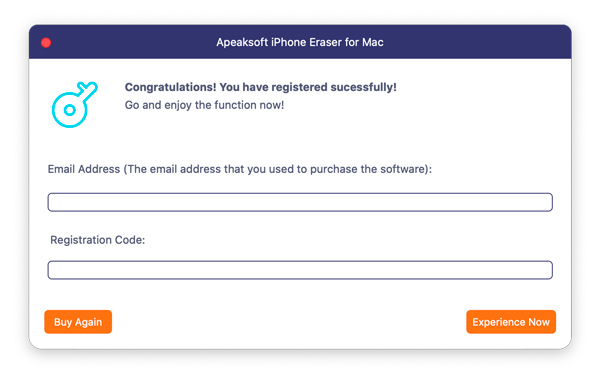
電子メールアドレス: 注文フォームに記入したEメールアドレス。
登録コード: 購入完了後に受け取った注文確認書にアクティベーション キー、ライセンス コード、または KEYCODE(S) として記載されている文字列。
すべてのデータを消去する
iPhone消しゴムは、iPhoneを販売または譲渡する前に、iPhoneのすべてのコンテンツと設定を消去できます。
ステップ1: iPhoneをコンピュータに接続する
USB ケーブルを使用して iPhone をコンピュータに接続します。 iPhoneのロックを解除してタップします 信頼 iPhone にメッセージがポップアップ表示されたとき。

あなたのiPhoneが接続されているがこのソフトウェアによって検出されない場合は、
1.最新のiTunesをコンピュータにインストールします。
2.iOSデバイスを再接続します。
3.コンピューターのUSBケーブルまたはUSBポートを変更します。
4.iOSデバイスがリカバリモードまたはDFUモードになっていないことを確認します。
5.サポートチームにお問い合わせください。 support@apeaksoft.com上記の解決策が機能しない場合は、
ステップ2: セキュリティレベルを選択
このソフトウェアは3段階の消去を可能にします。 低、中, ハイ.
ここでは、そのうちのXNUMXつからセキュリティレベルを選択する必要があります。
ロー: 低セキュリティ レベルでは、デバイス上のすべてのデータを他のセキュリティ レベルの 2 倍の速さですばやく消去できます。
真ん中: 中程度のセキュリティ レベルでは、削除されたデータが完全に上書きされ、データが回復できないようになります。
ハイ: 高セキュリティ レベルでは、パスワード ファイルや銀行記録などの個人データを消去するのに役立つ DoD 5220.22-M 消去標準が採用されています。
セキュリティレベルを確認したら、をクリックします。 お気軽にご連絡ください

メモ: データを完全に消去するには、まず「iPhone/iPad を探す」をオフにする必要があります。
ステップ3: iPhoneの消去を開始する
ポップアップウィンドウで、0000を入力して消去を確認してください。
次に、をクリックします。 消します iOSデバイス上のすべてのデータを消去します。

メモ: すべてのデータを消去する 機能はデータを消去しません アプリ、のすべてのパスワード 設定、Wi-Fiパスワード、デバイスパスコード、ボイスメールなど。
iPhoneデータを消去するためのホットな記事をお見逃しなく:
スペースを解放する
このソフトウェアは、iOS デバイス上のすべてのデータと設定を消去するだけでなく、ジャンク ファイルの消去、アプリケーションのアンインストール、大きなファイルの削除、写真のクリーンアップによってスペースを解放するのにも役立ちます。
クリックするだけ 空き容量を増やす 左側のサイドバーから、をクリックします クイックスキャン iPhoneデータのスキャンをすばやく開始します。

このソフトウェアは、すべてのジャンクファイル、アプリケーション、大きなファイル、写真をすばやくスキャンします。データの種類を1つ選択してクリックします。 消します iPhone の空き容量をすぐに増やすことができます。

個別のデータタイプごとにiPhoneのスペースを解放するには、次の部分に移動するだけです。
ジャンクファイルを消去する
ステップ1: ジャンクファイルをスキャンして消去
iPhoneをこのコンピュータに接続した後、のトレイを展開します スペースを解放する 左側のペインから選択します ジャンクファイルを消去する.
その後、このソフトウェアはiPhoneのスキャンを自動的に開始します。

ステップ2: ジャンクファイルを消去する
スキャン処理が完了すると、画像キャッシュ、iTunes キャッシュ、無効なファイル、クラッシュ ログ ファイルなどのジャンク ファイルがすべて表示されます。
ジャンクファイルの種類の横にあるチェックボックスをオンにして、 消します ジャンクファイルの消去を開始します。

iPhoneのジャンクファイルの消去に関するその他のトピックをご覧ください。
アプリケーションのアンインストール
ステップ1: iPhoneでアプリケーションをスキャンする
のトレイを展開します スペースを解放する 左側のペインから選択します アプリケーションのアンインストール iPhoneをこのコンピュータに接続した後。
次に、このプログラムは、デバイスにインストールされているすべてのアプリケーションのスキャンを開始します。
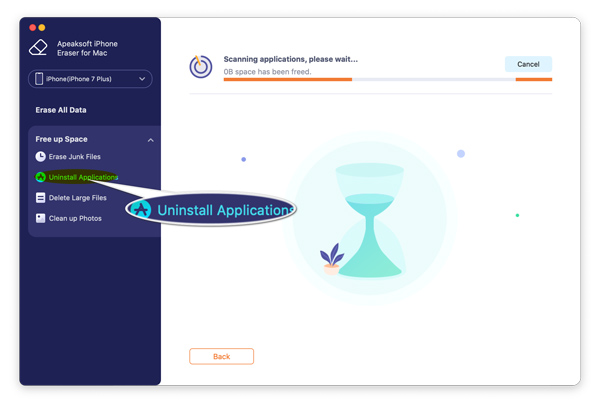
ステップ2: アプリをアンインストールする
スキャンが完了すると、プリインストールされたアプリを除くすべてのアプリが右側のペインに表示されます。
クリック アンインストール アプリの横にあるボタンをクリックして、デバイスからアプリを削除します。

大きなファイルを削除する
ステップ1: iPhoneで大きなファイルをスキャンする
のトレイを展開します スペースを解放する 左側のペインから選択します 大きなファイルを削除する iPhoneをこのコンピュータに接続した後。
次に、このツールはiOSデバイス上のすべての大きなファイルのスキャンを開始します。
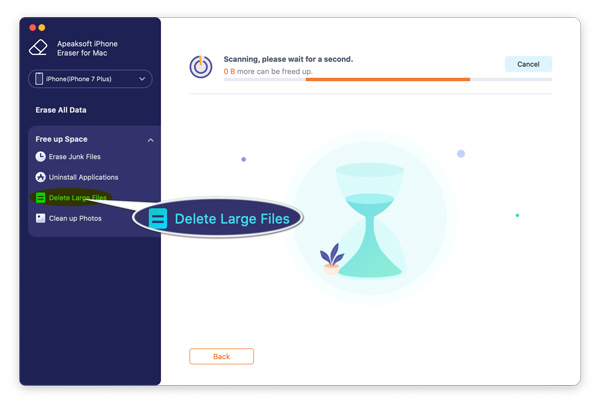
ステップ2: 大きなファイルを削除する
スキャンが完了すると、上部のフィルター機能を使用して、データの種類とファイル サイズをフィルターし、右側に表示できます。
大きなファイルの前にあるボックスにチェックマークを付け、[ 消します 大きなファイルをすぐに削除するボタン。
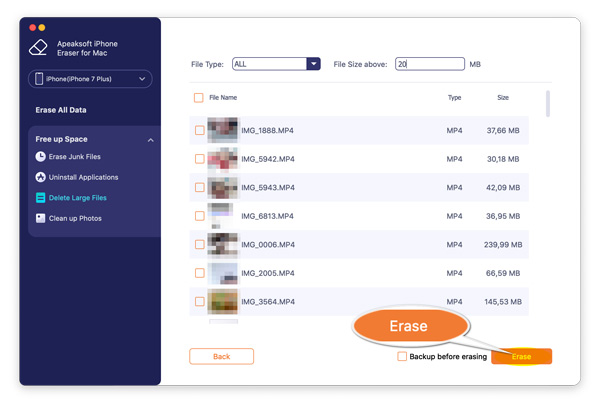
写真を整理する
ステップ1: iPhoneの写真をスキャン
のトレイを展開します スペースを解放する 左側のペインから選択します 写真を整理する iOSデバイスをこのコンピューターに接続した後。
次に、このツールはiOSデバイス上のすべての写真のスキャンを開始します。
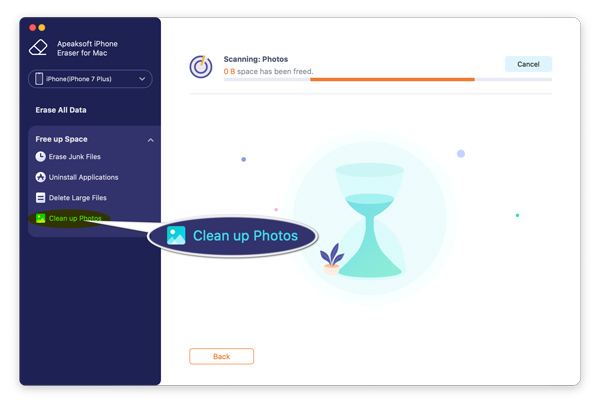
ステップ2: オプションでバックアップと圧縮
スキャンプロセスが終了すると、次のオプションが提供されます。 バックアップと圧縮 or エクスポートと削除 写真。
iPhoneの写真を削除する前にコンピューターに保存する場合は、をクリックするだけです。 バックアップと圧縮.
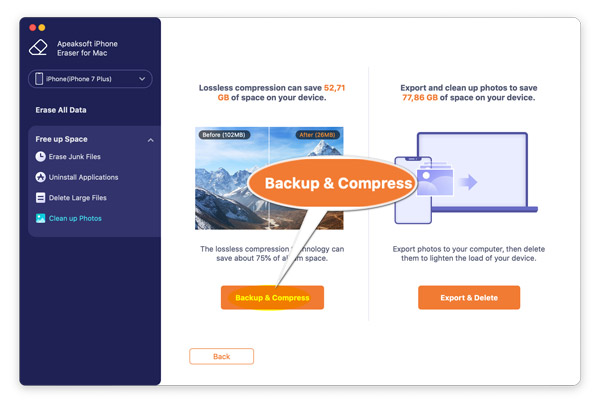
次に、すべての写真が表示され、バックアップする写真を選択して、[ 圧縮する.
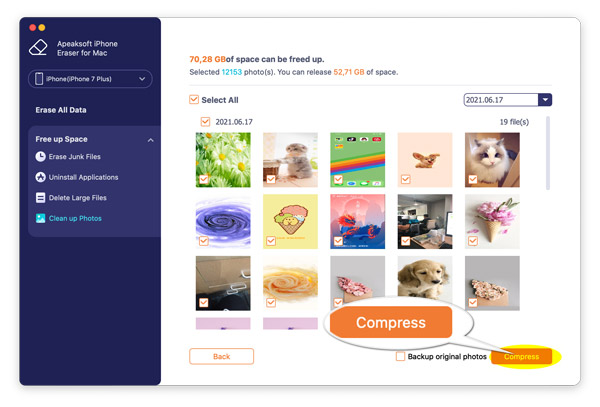
PCに十分なスペースがあり、画像の元の品質を維持したい場合は、 圧縮する.
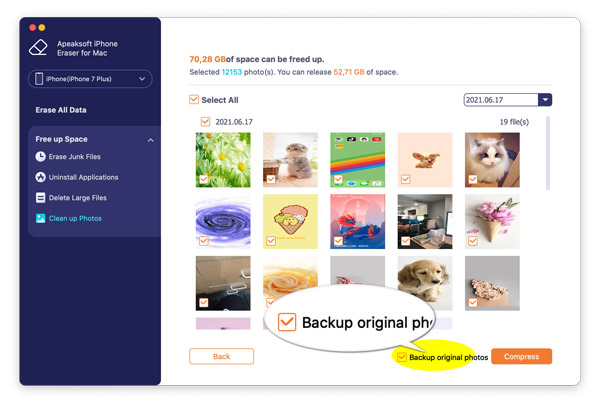
ステップ3: 写真のエクスポートと削除
iPhoneの写真をコンピューターに保存してからiOSデバイスから削除するには、をクリックする必要があります エクスポートと削除.
![[削除してエクスポート]を選択します](https://www.apeaksoft.com/images/iphone-eraser-for-mac/select-export-delete.jpg)
その後、すべての画像がこのソフトウェアに表示されます。
エクスポートするアイテムを選択し、をクリックします 転送 下部にあるボタンをクリックし、コンピューター上で写真を保存する場所を選択します。
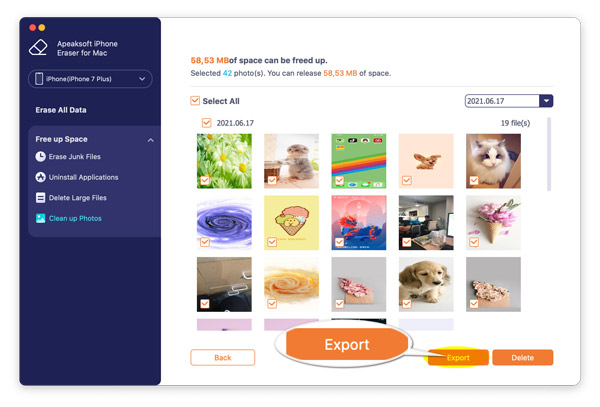
その後、削除したい写真にチェックマークを付け、「削除」ボタンをクリックして iOS デバイスから写真を削除し、空き容量を増やすことができます。